Hier zeigen wir, wie Sie unter Windows 7 (auch mit den meisten Vorgängern möglich) Dateien direkt löschen, ohne sie vorher in den Papierkorb zu legen.
**Wichtig: Im folgenden Beitrag werden zwei Möglichkeiten aufgezeigt, wie Sie Dateien komplett löschen können. Eine davon sieht vor, dass dieser Schritt immer unternommen wird.
Stellen Sie diese Funktion also nur ein, wenn Sie sich sicher sind. Ausversehen gelöschte Dateien können nur mit großem Aufwand wieder zurückgeholt werden.
1. Möchten Sie Dateien nur einmalig "für immer" löschen, dann markieren Sie die entsprechende Datei, halten die SHIFT-Taste gedrückt und anschließend betätigen Sie noch die ENTF-Taste.
(SHIFT+ENTF)
Dann erscheint ein Fenster, welches Sie nochmal um Erlaubnis zum Löschen fragt. Klicken Sie hier auf Ja, werden die ausgewählten Dateien nicht in den Papierkorb verschoben, sondern direkt gelöscht.
Es gibt auch eine Möglichkeit diesen Schritt für alle Löschvorgänge einzustellen. Dazu sind ebenfalls nur wenige Schritte notwendig (bitte beachten Sie jedoch auch den Hinweis zu Beginn)
1. Klicken Sie mit der rechten Maustaste auf den Papierkorb
2. Wählen Sie die Option "Eigenschaften"
Zur Darstellung in Originalgröße Abbildungen anklicken
In der Grundkonfiguration sehen Sie, dass ein gewisser Speicherplatz für den Papierkorb reserviert ist.
3. Wählen Sie nun den Punkt "Dateien sofort löschen (nicht in den Papierkorb legen)"
4. In der Reihenfolge auf "Übernehmen" (1) und "OK" (2) drücken.
Somit haben Sie die Funktion des Papierkorbes umgangen und löschen in Zukunft alle Dateien direkt und sicher.

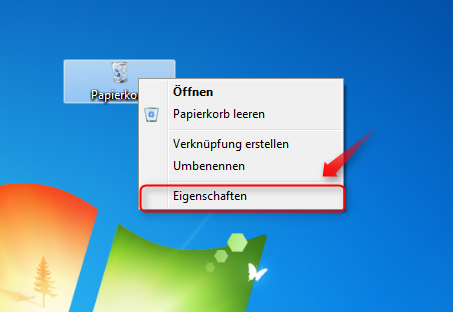

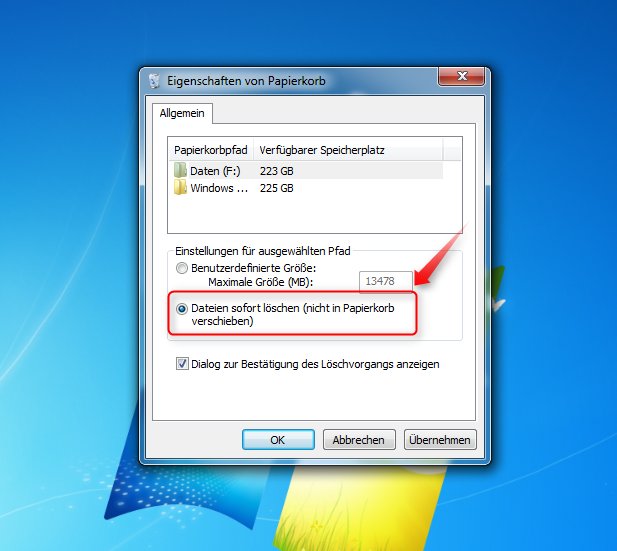
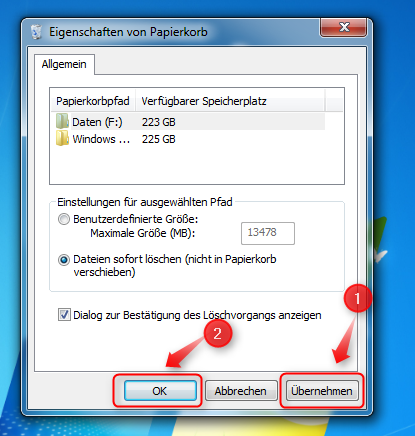
Hinterlasse einen Kommentar
Du musst angemeldet sein, um einen Kommentar schreiben zu können.